Correction de l’erreur d’installation Windows 0x8007000B
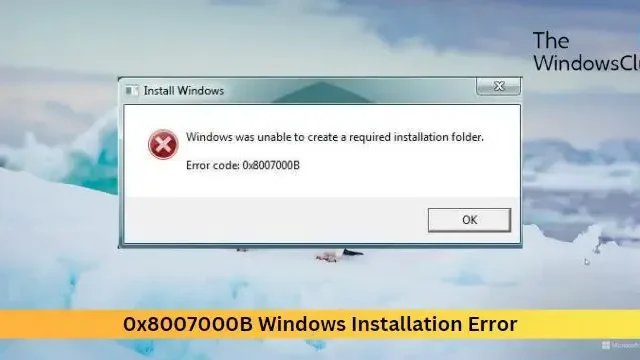
Cet article présente des solutions pour corriger l’erreur d’installation Windows 0x8007000B . Il s’agit d’une erreur d’installation courante qui peut se produire lors d’une tentative d’installation propre ou de mise à niveau de Windows 11/10 à l’aide d’un fichier ISO ou d’un fichier d’installation. Heureusement, vous pouvez suivre quelques suggestions simples pour corriger l’erreur.
Windows n’a pas pu créer un dossier d’installation requis, code d’erreur 0x8007000B.
Correction de l’erreur d’installation Windows 0x8007000B
Pour corriger l’erreur d’installation de Windows 0x8007000B, démarrez normalement sur votre bureau, puis suivez ces suggestions :
- Vérifiez les autorisations du lecteur système
- Exécutez l’outil de dépannage de Windows Update
- Exécutez SFC et DISM
- Effacer de l’espace à l’aide du nettoyage de disque
- Désactiver le logiciel de sécurité tiers
- Déconnectez tous les périphériques USB
- Modifier les méthodes d’installation – Utiliser l’outil de création de support ou Windows ISO
Maintenant, voyons ceux-ci en détail.
Windows n’a pas pu créer un dossier d’installation requis
1] Vérifiez les autorisations du lecteur système
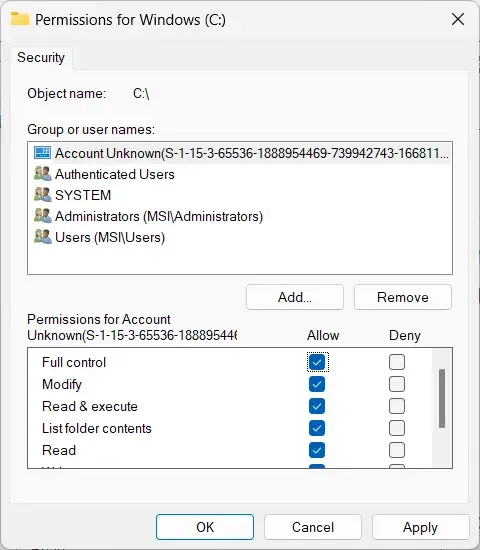
Tout d’abord, vérifiez si le lecteur système dispose des autorisations appropriées pour l’installation de Windows. En effet, le programme d’installation de Windows peut ne pas être en mesure d’installer Windows sur le lecteur système sélectionné en raison d’un manque d’autorisations. Suivez ces étapes pour afficher et modifier ces autorisations :
- Appuyez sur la combinaison Windows + E pour ouvrir l’ explorateur de fichiers .
- Cliquez avec le bouton droit sur le lecteur système et sélectionnez Propriétés .
- Accédez à l’ onglet Sécurité et cliquez sur Modifier .
- Ici, sélectionnez le groupe Utilisateurs et cochez la case Contrôle total sous Autoriser.
- Cliquez sur Appliquer puis sur OK pour enregistrer les modifications.
2] Exécutez l’utilitaire de résolution des problèmes de mise à jour Windows
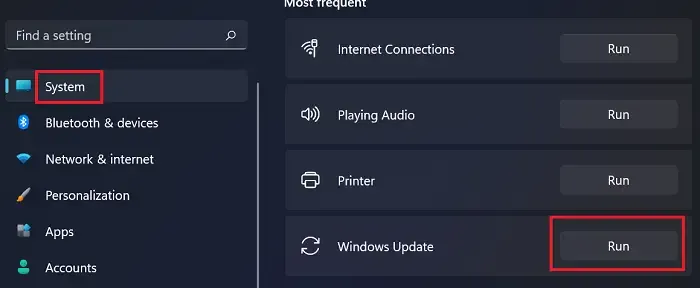
Avant d’apporter des modifications à votre appareil, envisagez d’exécuter l’outil de dépannage de Windows Update. Cet utilitaire intégré de Windows peut analyser et corriger automatiquement les erreurs de mise à jour et d’installation. Voici comment:
- Ouvrez les paramètres en appuyant sur la combinaison touche Windows + I.
- Accédez à Système > Dépannage > Autres dépanneurs .
- Ici, cliquez sur Exécuter à côté de Windows Update.
3] Exécutez SFC et DISM
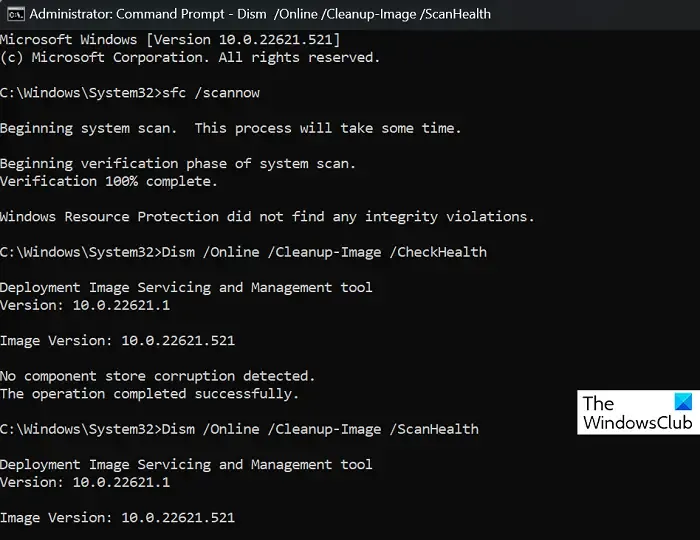
L’exécution de SFC et DISM peut aider à corriger l’erreur d’installation Windows 0x8007000B en réparant les fichiers système corrompus ou endommagés et en corrigeant les erreurs avec l’image système Windows. Voici comment:
Ouvrez une invite de commande élevée.
Tapez les commandes suivantes et appuyez sur Entrée .
Pour SFC :
sfc/scannow
Pour DISM :
DISM /Online /Cleanup-Image /CheckHealth DISM /Online /Cleanup-Image /ScanHealth DISM /Online /Cleanup-Image /RestoreHealth
Redémarrez votre appareil une fois terminé et vérifiez si l’erreur est corrigée.
4] Effacer l’espace à l’aide du nettoyage de disque
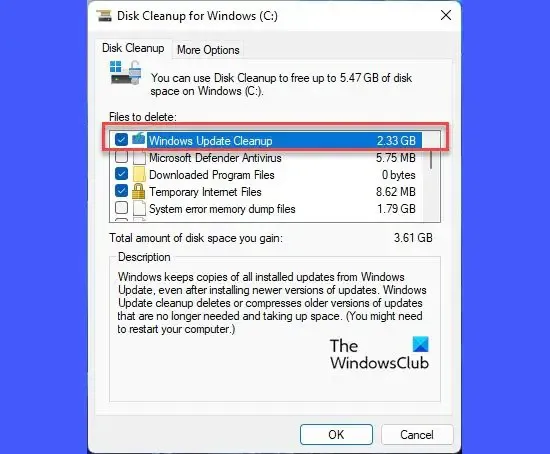
Les applications et les mises à jour peuvent avoir des difficultés à s’installer s’il n’y a pas assez d’espace disque sur votre appareil. Envisagez de libérer de l’espace à l’aide de l’ outil de nettoyage de disque si tel est le cas. Voici comment:
- Recherchez Nettoyage de disque, cliquez sur l’ouvrir et sélectionnez les fichiers que vous souhaitez supprimer.
- Le système de nettoyage de disque demandera maintenant une confirmation.
- Cliquez sur Supprimer les fichiers pour continuer.
- En utilisant cette option, vous pouvez supprimer tous les points de restauration du système sauf les derniers, le nettoyage de Windows Update, les installations Windows précédentes, etc.
5] Désactiver le logiciel de sécurité tiers
Les applications de sécurité telles qu’un antivirus tiers et le pare-feu Windows Defender peuvent parfois interrompre l’installation. Désactivez temporairement ces applications et voyez si l’erreur d’installation est corrigée.
6] Déconnectez tous les périphériques USB
La déconnexion de tous les périphériques USB peut aider à corriger l’erreur. Ces périphériques USB connectés peuvent parfois interférer avec le processus d’installation de Windows, provoquant l’erreur 0x8007000B. Éteignez votre appareil, déconnectez tous les périphériques USB, redémarrez-le et essayez à nouveau d’installer Windows.
7] Modifiez les méthodes d’installation – Utilisez l’outil de création de média ou Windows ISO
Si aucune de ces méthodes n’a pu vous aider, réparez le système d’exploitation Windows à l’aide du support d’installation . Voici comment procéder :
- Téléchargez Windows ISO et créez un lecteur USB ou DVD amorçable
- Démarrez à partir du support et choisissez Réparer votre ordinateur .
- Sous Dépannage avancé, sélectionnez Options avancées > Dépannage .
- Cliquez maintenant sur Startup Repair et suivez les instructions à l’écran.
Nous espérons que l’une de ces suggestions vous a aidé.
Qu’est-ce que 0x8007000B ?
L’erreur 0x8007000B indique que Windows ne peut pas localiser ou accéder à un fichier ou dossier spécifique requis pour le processus d’installation ou de mise à jour. Pour résoudre ce problème, vous devez réparer les fichiers système corrompus, réinitialiser les composants Windows Update et vider l’espace système.
Comment corrigez-vous l’erreur d’installation de Windows ?
Pour corriger les erreurs d’installation sur les appareils Windows, exécutez l’utilitaire de résolution des problèmes de mise à jour Windows et redémarrez le service Windows Update. Néanmoins, si cela ne fonctionne pas, essayez d’effectuer une restauration du système et installez les mises à jour manuellement.



Laisser un commentaire